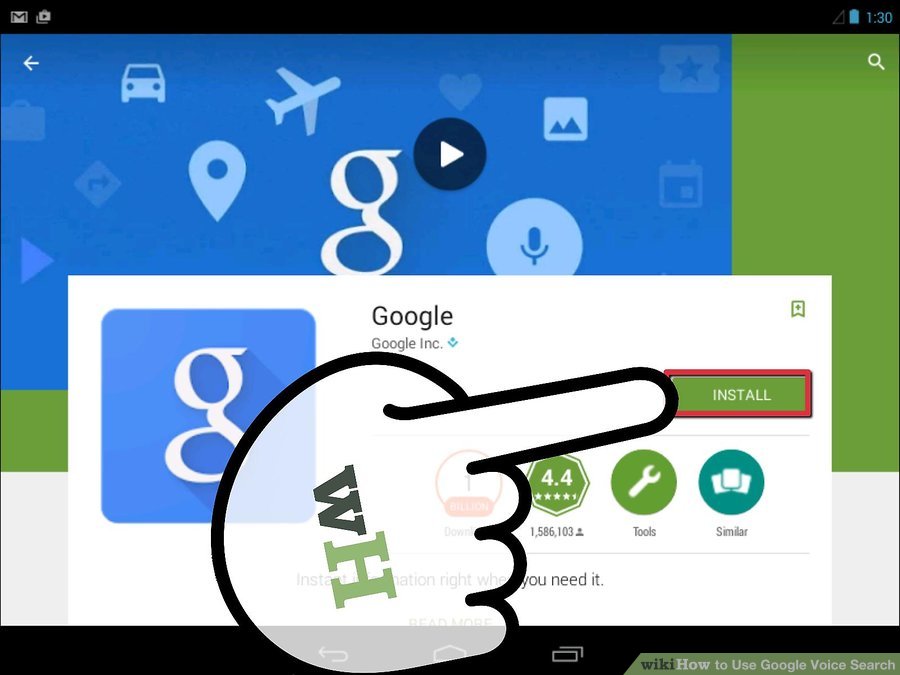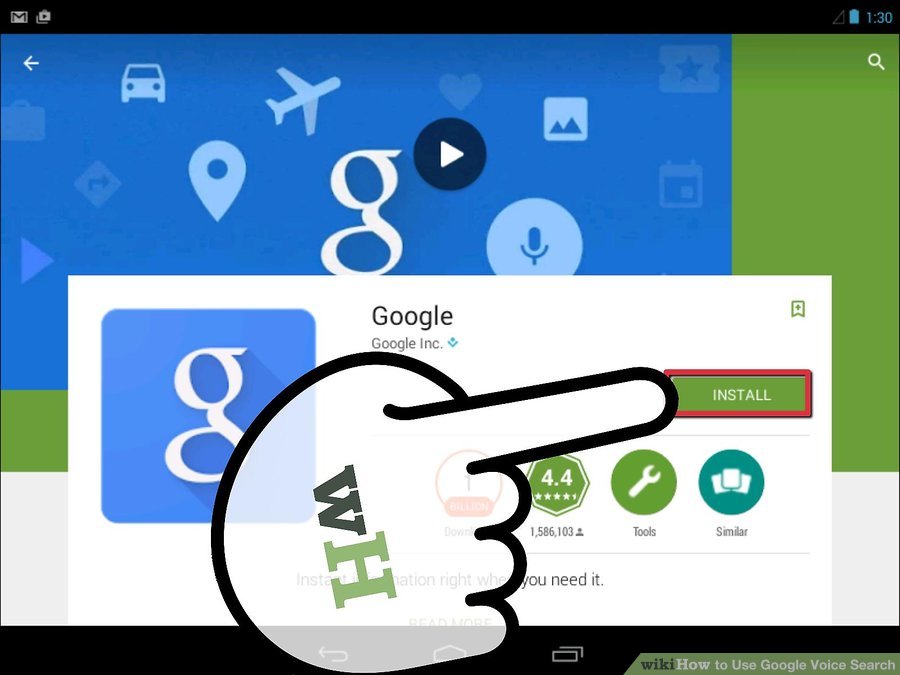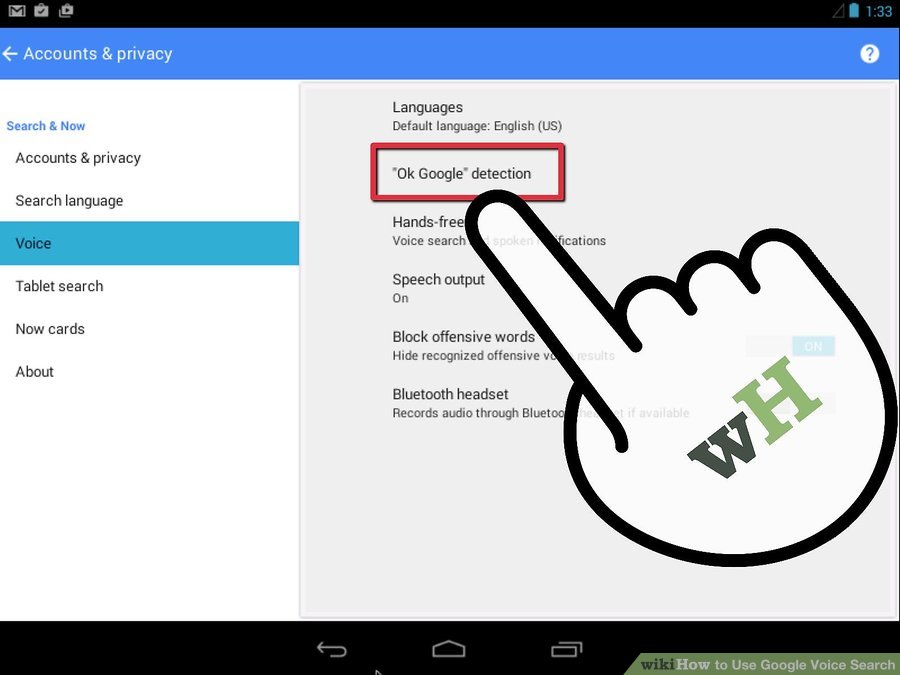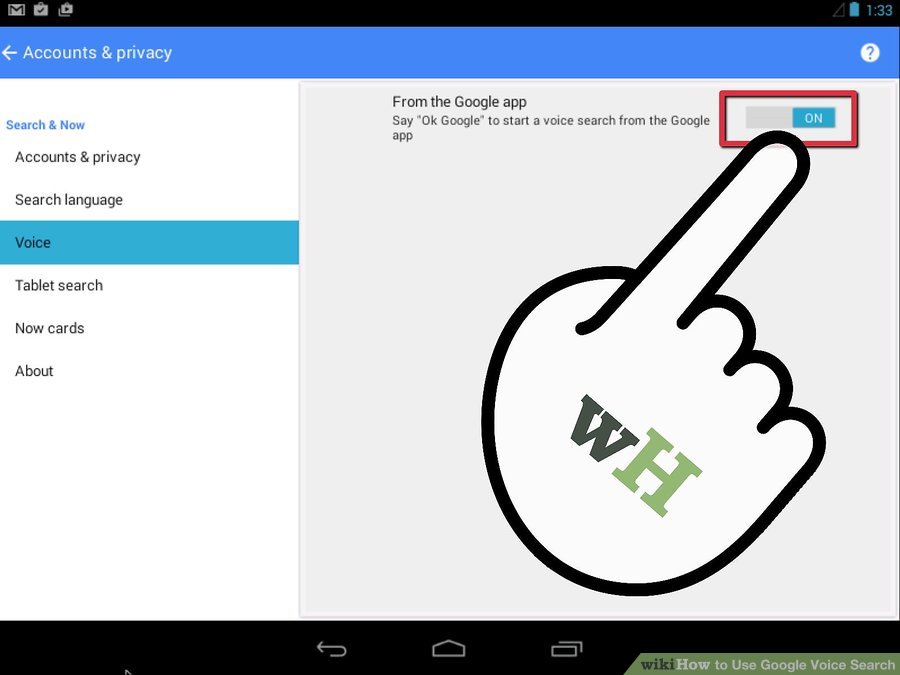نحوه ی دریافت شماره تلفن جدید در Google Voice
نحوه ی دریافت شماره تلفن جدید در Google Voice
ترفند ها به شما آموزش می دهد که چگونه وارد Google Voice شوید. اگر Google Account دارید, می توانید به صورت رایگان وارد Google Voice شوید. شما هم چنین می توانید شماره ی قبلی Google Voice خود را حذف کنید و شماره ی دیگری را انتخاب کنید, اما برای این کار باید حدود 90 روز برای حذف شماره و انتخاب شماره ی جدید صبر کنید.

googlevoice
مراحل :
- Google Voice را باز کنید. از طریق مرورگر اینترنت خود به آدرس https://voice.google.com بروید. با این کار صفحه ی راه اندازی Google Voice باز خواهد شد.
اگر قبلا وارد حساب Google account خود نشدید, آدرس ایمیل و رمز عبور را وارد کنید.
- روی علامت ☰ کلیک کنید. این علامت در گوشه ی سمت چپ صفحه قرار دارد. با این کار منویی در سمت چپ صفحه نمایش داده می شود.
- روی گزینه ی Settings کلیک کنید. این گزینه در منویی که برای شما باز شد, قرار دارد. منوی Settings باز خواهد شد.
- روی زبانه ی Phone numbers کلیک کنید. این گزینه در بالای منوی Settings قرار دارد.
- روی گزینه ی DELETE کلیک کنید. این گزینه در سمت راست صفحه ی Google Voice phone number قرار دارد. با این کار صفحه ی Legacy باز خواهد شد.
- روی لینک Delete کلیک کنید. این لینک کنار شماره ی Google Voice در صفحه ی Legacy قرار دارد.
روی دکمه ی خاکستری رنگ Delete که کنار آدرس ایمیل قرار دارد, کلیک نکنید.
- هنگامی که از شما خواسته شد, روی گزینه ی Proceed کلیک کنید. با این کار شماره ی Google Voice از حساب گوگل شما حذف خواهد شد.
- 90 روز صبر کنید. تا زمانی که شماره ی قبلی شما حذف نشده باشد, نمی توانید وارد شماره ی جدید Google Voice خود شوید.
اگر تا قبل از این زمان بخواهید از شماره ی قبلی خود استفاده کنید, می توانید روی علامت ☰ در صفحه ی Voice account خود کلیک کنید, سپس از پایین منو روی گزینه ی Legacy Google Voice کلیک کنید و از گوشه ی سمت چپ صفحه شماره ی Google Voice خود را انتخاب کنید.
- وارد شماره ی جدید خود شوید. بعد از گذشت 90 روز, شما می توانید مجددا حساب Google Voice خود را باز کنید. برای این کار روی علامت ☰, گزینه ی Phone number کلیک کنید, سپس از سمت راست قسمت “Phone number” روی گزینه ی CHOOSE کلیک کنید.
سپس برای ایجاد شماره ی جدید, طبق مراحل مشخص شده پیش بروید.
منبع : نحوه ی دریافت شماره تلفن جدید در Google Voice
 (0)
(0)